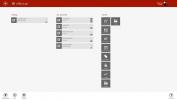Comment changer la couleur du texte des signes dans Minecraft
Minecraft est un monde ouvert où vous pouvez faites à peu près n'importe quoi si vous êtes assez créatif. Le monde a ses règles, mais vous serez surpris d'apprendre comment les joueurs travaillent autour d'eux et les petits trucs cachés que le jeu a à découvrir jusqu'à ce jour. Il a dix ans, mais vous pouvez toujours apprendre quelque chose de nouveau, comme la façon dont vous pouvez changer la couleur du texte des signes dans Minecraft.
Les panneaux peuvent être fabriqués à partir de n'importe quel type de bois, mais leur couleur par défaut est le noir. C'est bien si votre signe est en chêne, mais si vous utilisez du chêne foncé, c'est difficile à lire. Voici comment modifier la couleur du texte des signes. Cela fonctionne à la fois pour la version Java et la version UWP de l'application.
Le symbole de la section
Pour changer la couleur du texte des signes, vous devez déclarer la couleur avant de commencer à saisir le texte du signe. La couleur est déclarée en entrant le symbole Section § suivi du code couleur. Sous Windows 10, vous pouvez saisir ce symbole en maintenant la touche Alt enfoncée et en appuyant sur 0167 sur le pavé numérique.
Codes couleurs
Minecraft a différents codes de couleur. Vous pouvez vérifier à quoi ressemble chaque couleur en visiter DigMinecraft. Les codes pour les couleurs respectives sont comme ci-dessous;
| Couleur | Code |
|---|---|
| Rouge foncé | §4 |
| rouge | §C |
| Or | §6 |
| Jaune | §E |
| Vert foncé | §2 |
| vert | §une |
| Aqua | §B |
| Aqua foncé | §3 |
| Bleu foncé | §1 |
| Bleu | §9 |
| Violet clair | §ré |
| Violet foncé | §5 |
| blanc | §F |
| gris | §7 |
| Gris foncé | §8 |
| Noir | §0 |
Utilisation de codes couleur
Maintenant que vous savez quel code couleur utiliser, vous pouvez commencer à changer la couleur du texte. Dans Minecraft, placez un signe et entrez dans le mode d'édition de texte. Entrez le symbole de la section suivi du code couleur. Sans ajouter d'espace supplémentaire, saisissez le texte que vous souhaitez afficher sur le panneau. Si le texte déborde sur une autre ligne, vous devrez saisir le code couleur avant la deuxième ligne.

Exemple
§FCeci est un test §fsign
Vous pouvez également appliquer des styles gras, souligné et italique au texte. Ils auront chacun besoin d'un code qui leur est propre et ils peuvent être utilisés avec des codes de couleur.

Codes de style
Les codes des différents styles sont donnés ci-dessous;
| La description | Code |
|---|---|
| Audacieux | §L |
| Barré | §M |
| Souligner | §N |
| Italique | §O |
Si vous souhaitez utiliser à la fois un code couleur et un code style, reportez-vous à l'exemple ci-dessous pour les utiliser.
§F§lsign texte
Cela vous donnera un texte blanc en gras. Encore une fois, vous devrez le saisir au début de chaque ligne du panneau. Si le texte déborde sur une deuxième ligne et que ce code n’est pas présent au début, la couleur du texte de la deuxième ligne sera le noir par défaut.
Chercher
Messages Récents
Comment activer l'aperçu des vignettes SVG dans l'explorateur de fichiers sous Windows 10
Sous Windows, si vous activez des vignettes grandes ou très grandes...
Comment installer des skins et des packs de textures sur Minecraft Windows 10 UWP
La version Windows 10 Minecraft prend en charge les skins et les pa...
Synchronise efficacement vos listes de tâches entre WP8 et Windows 8 / RT
Bien que certaines bonnes options comme TinyDO ont récemment commen...